Heim >Software-Tutorial >Bürosoftware >So entfernen Sie Absatzmarken in einem Word-Dokument
So entfernen Sie Absatzmarken in einem Word-Dokument
- 王林nach vorne
- 2024-04-25 12:00:061357Durchsuche
Absatzmarken werden häufig in Word-Dokumenten verwendet, z. B. Einzug in der ersten Zeile, Einzug nach dem Absatz usw. In einigen Fällen müssen wir diese Absatzmarkierungen jedoch möglicherweise entfernen. Der PHP-Editor Apple organisiert hiermit detaillierte Schritte zum Entfernen von Absatzmarken in Word-Dokumenten, um Ihnen bei der einfachen Lösung dieses Problems zu helfen. Lesen Sie weiter, um zu erfahren, wie.
1. So brechen Sie das Dokument mit so angezeigten Absatzmarken ab.

2. Klicken Sie auf das Office-Symbol in der oberen linken Ecke des Dokuments.
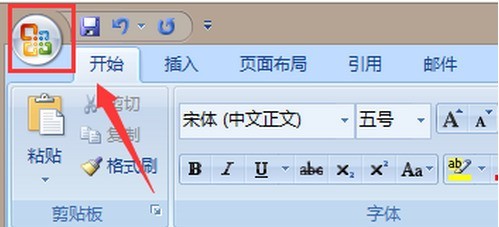
3. Klicken Sie im Dropdown-Element auf [Word-Optionen].
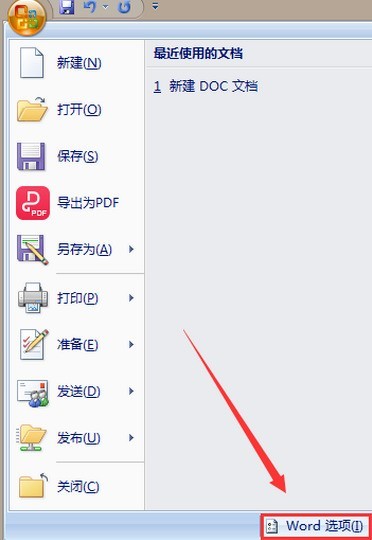
4. Klicken Sie links auf [Anzeigen].
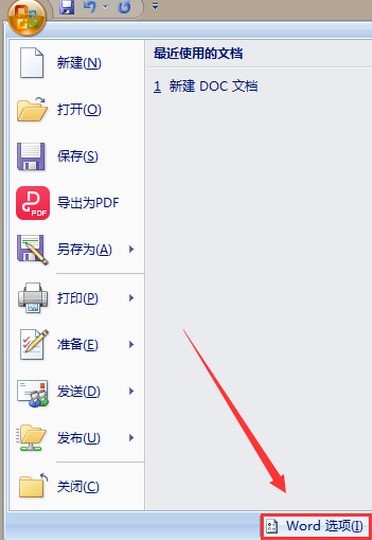
5. Deaktivieren Sie das Kontrollkästchen [Absatzmarkierung], bevor Sie den Vorgang abbrechen.
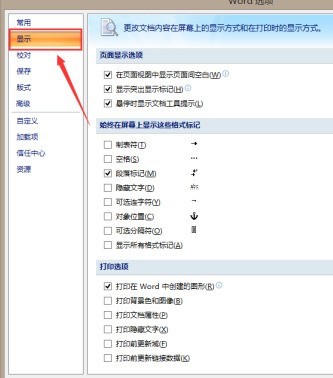
6. Klicken Sie auf [OK].
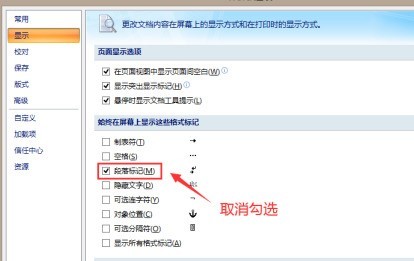
7. Die Absatzmarken im Dokument werden nicht mehr angezeigt.

Das obige ist der detaillierte Inhalt vonSo entfernen Sie Absatzmarken in einem Word-Dokument. Für weitere Informationen folgen Sie bitte anderen verwandten Artikeln auf der PHP chinesischen Website!
In Verbindung stehende Artikel
Mehr sehen- Welche Beziehung besteht zwischen Amt und Wort?
- Welche Version des Second-Level-Office kommt 2021 auf dem Computer zum Einsatz?
- Was bedeutet MS Office?
- Welche Office-Software ist im Lieferumfang von Office enthalten?
- Was ist ein Virus, der speziell für die Bekämpfung weit verbreiteter Bürosoftware entwickelt wurde?

